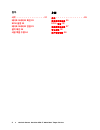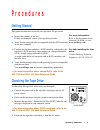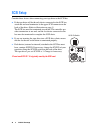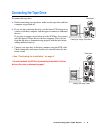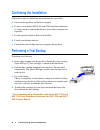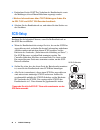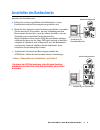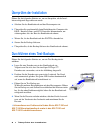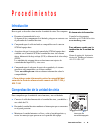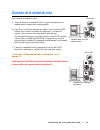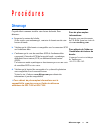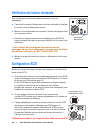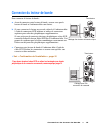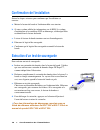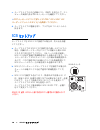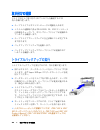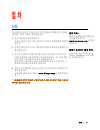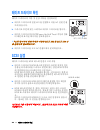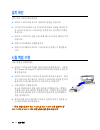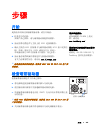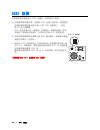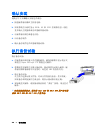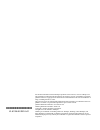- DL manuals
- TANDBERG
- Storage
- SDLT320 -
- Quick Start Manual
TANDBERG SDLT320 - Quick Start Manual
Quick Start Guide SDLT 220/320 Tape Drive
•
i
P
ROCEDURES
Getting Started - - - - - - - - - 1
Checking the Tape Drive 1
SCSI Setup 2
Connecting the Tape Drive 3
Confirming the Installation 4
Performing a Trial Backup 4
V
ORGÄNGE
Erste Schritte - - - - - - - - - - 5
Überprüfen des Bandlaufwerks 5
SCSI-Setup 6
Anschließen des Bandlaufwerks 7
Überprüfen der Installation 8
Durchführen eines Test-Backups 8
P
ROCEDIMIENTOS
Introducción - - - - - - - - - - 9
Comprobación de la
unidad de cinta 9
Configuración de SCSI 10
Conexión de la unidad de cinta 11
Comprobación de la instalación 12
Realización de una copia de
seguridad de prueba 12
P
ROCÉDURES
Démarrage - - - - - - - - - - - 13
Vérification du lecteur de bande 14
Configuration SCSI 14
Connexion du lecteur de bande 15
Confirmation de l'installation 16
Exécution d'un test de
sauvegarde 16
据え付け手順
は じ め に
- - - - - - - - - - - - - 17
テ ー プ ド ラ イ ブの動作確認
17
SCSI
セ ッ ト ア ッ プ
18
テ ー プ ド ラ イ ブの接続
19
取 り 付けの確認
20
ト ラ イ アルバ ッ ク ア ッ プの実行
20
Quick Start Guide
SDLT 220/320 Tape Drive
Summary of SDLT320 -
Page 1
Quick start guide sdlt 220/320 tape drive • i p rocedures getting started - - - - - - - - - 1 checking the tape drive 1 scsi setup 2 connecting the tape drive 3 confirming the installation 4 performing a trial backup 4 v orgÄnge erste schritte - - - - - - - - - - 5 Überprüfen des bandlaufwerks 5 scs...
Page 2
Ii • quick start guide sdlt 220/320 tape drive 절차 시작 - - - - - - - - - - - - - - - 21 테이프 드라이브 확인 22 scsi 설정 22 테이프 드라이브 연결 23 설치 확인 24 시험 백업 수행 24 步骤 开始 - - - - - - - - - - - - - - - 25 检查磁带驱动器 25 scsi 设置 26 连接磁带驱动器 27 确认安装 28 执行备份试验 28.
Page 3: P R O C E D U R E S
Getting started • 1 p r o c e d u r e s getting started this guide describes how to install your tape drive. To get started: a. Inspect the contents of the box. If items are damaged, contact your tape drive provider. B. Verify that the enclosed cable is compatible with the scsi connector on the host...
Page 4: Scsi Setup
2 • scsi setup scsi setup consider these factors when connecting your tape drive to the scsi bus: a. If the tape drive will be the only device connected to the scsi bus, attach the enclosed terminator to the upper scsi connector on the back of the drive. (refer to illustration on page 3.) the scsi b...
Page 5: Connecting The Tape Drive
Connecting the tape drive • 3 connecting the tape drive to connect the tape drive: a. Before connecting your tape drive, make sure the tape drive and host computer are powered off. B. If you are daisy-chaining the drive, use the lower scsi connector to connect to the host computer, and the upper to ...
Page 6: Confirming The Installation
4 • confirming the installation confirming the installation follow these steps to confirm that the installation was successful: a. Power on the tape drive and the host computer. B. If your system displays bios, os, and scsi controller information at startup, check to confirm that the host successful...
Page 7: V O R G Ä N G E
Erste schritte • 5 v o r g ä n g e erste schritte in diesem handbuch wird die installation ihres bandlaufwerks be- schrieben. Führen sie die folgenden schritte aus: a. Überprüfen sie den inhalt ihres pakets. Falls das paket beschädigte artikel enthält, wenden sie sich an den händler, bei dem sie das...
Page 8: Scsi-Setup
6 • scsi-setup c. Beobachten sie das post-test-verhalten des bandlaufwerks sowie die meldungen, die auf ihrem bildschirm angezeigt werden. D weitere informationen über post-meldungen finden sie im sdlt 220 und sdlt 320 benutzerhandbuch. D. Schalten sie das bandlaufwerk aus, und ziehen sie den stecke...
Page 9
Anschließen des bandlaufwerks • 7 anschließen des bandlaufwerks anschluss des bandlaufwerks: a. Prüfen sie vor dem anschließen des bandlaufwerks, ob das bandlaufwerk und der hostcomputer ausgeschaltet sind. B. Wenn sie das laufwerk an eine gerätekette anschließen, verwenden sie den unteren scsi-ansc...
Page 10
8 • Überprüfen der installation Überprüfen der installation führen sie die folgenden schritte aus, um zu überprüfen, ob die instal- lation erfolgreich abgeschlossen wurde: a. Schalten sie das bandlaufwerk und den hostcomputer ein. B. Überprüfen sie gegebenenfalls beim hochfahren des computers die bi...
Page 11: Introducción
Introducción • 9 p r o c e d i m i e n t o s introducción en esta guía se describe cómo instalar la unidad de cinta. Para empezar: a. Examine el contenido de la caja. Si alguno de los componentes está dañado, póngase en contacto con el proveedor de la unidad de cinta. B. Compruebe que el cable inclu...
Page 12: Configuración De Scsi
10 • configuración de scsi d para obtener más información sobre los mensajes del autodiagnóstico, consulte la guía de referencia del usuario de sdlt 220 y sdlt 320. D. Apague la unidad de cinta y desenchúfela. Configuración de scsi al conectar la unidad de cinta al bus scsi, es necesario tomar en cu...
Page 13
Conexión de la unidad de cinta • 11 conexión de la unidad de cinta para conectar la unidad de cinta: a. Antes de conectar la unidad de cinta, asegúrese de que tanto la unidad como el equipo host estén apagados. B. Para llevar a cabo una conexión en cadena, use el conector scsi inferior para conectar...
Page 14
12 • comprobación de la instalación comprobación de la instalación siga estos pasos para comprobar que la instalación se ha realizado correctamente: a. Encienda la unidad de cinta y el equipo host. B. Si al iniciar el sistema las pantallas del sistema muestran información sobre el bios, el sistema o...
Page 15: Démarrage
Démarrage • 13 p r o c é d u r e s démarrage ce guide décrit comment installer votre lecteur de bande. Pour démarrer : a. Inspectez le contenu de la boîte. Si des articles sont endommagés, contactez le fournisseur de votre lecteur de bande. B. Vérifiez que le câble fourni est compatible avec le conn...
Page 16: Configuration Scsi
14 • vérification du lecteur de bande vérification du lecteur de bande pour vérifier que le lecteur de bande fonctionne et n'est pas endommagé : a. Connectez le cordon d'alimentation au lecteur de bande et branchez- le sur une source d'alimentation secteur. B. Mettez le lecteur de bande sous tension...
Page 17
Connexion du lecteur de bande • 15 connexion du lecteur de bande pour connecter le lecteur de bande : a. Avant de connecter votre lecteur de bande, assurez-vous que le lecteur de bande et l'ordinateur hôte sont éteints. B. Si vous connectez le lecteur en cascade, reliez-le à l'ordinateur hôte à l'ai...
Page 18
16 • confirmation de l'installation confirmation de l'installation suivez les étapes suivantes pour confirmer que l'installation est correcte : a. Mettez le lecteur de bande et l'ordinateur hôte sous tension. B. Si votre système affiche les informations sur le bios, le système d'exploitation et le c...
Page 19
はじめに • 17 据 え 付 け 手 順 はじめに このガイドでは、テープドライブを取り付ける方法について 説明します。まず次の点を確認してください。 a. パッケージ内のアイテムを確認します。 破損しているアイテムがあった場合は、テープドライブの 入手先に連絡してください。 b. 付属のケーブルとホストコンピュータの scsi コネクタに 互換性があることを確認します。 c. ホストコンピュータの scsi コントローラカードがテープ ドライブの scsi インタフェイス(シングルエンド低電圧 ディファレンシャル(lvd)または高電圧ディファレンシャ ル(hvd) )と適合することを確認し...
Page 20: Scsi セットアップ
18 • scsi セットアップ c. テープドライブの自己診断テスト(post)を実行して、コン ピュータ画面に表示されるメッセージを確認してください。 d post メッセージについて詳しくは『sdlt 220 & sdlt 320 ユーザーリファレンスガイド』を参照してください。 d. テープドライブの電源を切り、プラグを ac コンセントから 抜きます。 scsi セットアップ テープドライブを scsi バスに接続する場合は、次の点を考慮 してください。 a. テープドライブが scsi バスに接続された唯一のデバイスの 場合、同梱のターミネータをドライブの背面の上側の scsi コ...
Page 21
テープドライブの接続 • 19 テープドライブの接続 テープドライブを接続するには、次の手順に従います。 a. テープドライブを接続する前に、テープドライブとホスト コンピュータの電源が切れていることを確認します。 b. ドライブをデイジーチェーン接続している場合、下側の scsi コネクタはホストコンピュータ用、上側のコネクタはその他 のデバイス用に使用してください。 scsi バスに複数のデバイスを接続する場合は、まず super dlttape ドライブのみをホストコンピュータに接続します。 こうすることによって、ドライブとホストコンピュータが 正常に通信することを確認してから他のデバイ...
Page 22
20 • 取り付けの確認 取り付けの確認 ドライブが正しく取り付けられていることを確認するには、 次の手順に従います。 a. テープドライブとホストコンピュータの電源を入れます。 b. システムの起動時に表示される bios、os、scsi コントローラ の情報をチェックして、ホストでテープドライブが認識され ていることを確認します。 c. テープドライブでハードウェアの自己診断テストが完了する まで待ちます。 d. バックアップソフトウェアを起動します。 e. バックアップソフトウェアでテープドライブが認識されて いることを確認します。 トライアルバックアップの実行 トライアルバックアップを...
Page 23
시작 • 21 절 차 시작 본 안내서는 테이프 드라이브의 설치 방법을 설명합니다 . 설치를 시작하기 전에 다음을 확인하십시오 . A. 상자 내용물을 확인하십시오 . 손상된 물품이 있는 경우 테이프 드라이브 제공업체에 연락하 십시오 . B. 등봉된 케이블이 호스트 컴퓨터의 scsi 커넥터와 호환하는지 확인하십시오 . C. 호스트 컴퓨터의 scsi 컨트롤러 카드가 테이프 드라이브의 scsi 인터페이스와 일치하는지 확인하십시오 . 즉 , 단일 종단 lvd 인지 , 아니면 hvd 인지 확인하십시오 . 단일 종단 드라이브는 hvd 컨트롤러와...
Page 24
22 • 테이프 드라이브 확인 테이프 드라이브 확인 테이프 드라이브의 작동 및 손상 여부를 점검하려면 a. 테이프 드라이브에 전원 코드를 연결하고 이를 ac 전원 콘센 트에 꽂습니다 . B. 드라이브 후면에 있는 스위치로 테이프 드라이브를 켭니다 . C. 테이프 드라이브의 post(power on self test) 작동과 컴퓨 터 화면에 표시된 메시지를 검토하십시오 . D post 메시지에 대한 자세한 내용은 sdlt 220 및 sdlt 320 사 용 설명서를 참조하십시오 . D. 테이프 드라이브를 끄고 ac 컨센트에서 분리하십시...
Page 25
테이프 드라이브 연결 • 23 테이프 드라이브 연결 테이프 드라이브를 연결하려면 a. 테이프 드라이브를 연결하기 전에 테이프 드라이브와 호스트 컴퓨터의 전원이 꺼져있는지 확인하십시오 . B. 드라이브를 데이지 체인 방식으로 연결한 경우 하단 scsi 커 넥터는 호스트 컴퓨터에 연결하고 , 상단 커넥터는 추가 장치 에 연결하십시오 . Scsi 버스에 여러 개의 장치를 연결할 계획인 경우 먼저 호스 트 컴퓨터에 super dlttape 드라이브만 연결하십시오 . 그러 면 추가 장치를 연결하기 전에 드라이브가 호스트 컴퓨터와 제 대로 통...
Page 26
24 • 설치 확인 설치 확인 설치 성공 여부를 확인하려면 a. 테이프 드라이브와 호스트 컴퓨터의 전원을 켜십시오 . B. 시스템 시작시 bios, os 및 scsi 컨트롤러 정보를 표시할 경 우 호스트가 테이프 드라이브를 성공적으로 인식하는지 확인 하십시오 . C. 테이프 드라이브의 전원 공급 자체 테스트가 끝날 때까지 기다 리십시오 . D. 백업 소프트웨어를 실행하십시오 . E. 백업 소프트웨어가 테이프 드라이브를 인식하는지 확인하십 시오 . 시험 백업 수행 시험 백업을 실행하려면 a. 테이프 드라이브에 데이터 카트리지를 삽입하...
Page 27
开始 • 25 步骤 开始 此指南介绍如何安装磁带驱动器。请在开始前: a. 检查盒中的内容。 如果产品已损坏,请与磁带驱动器提供商联系。 b. 验证附带电缆是否与主机上的 scsi 连接器兼容。 c. 确认主机的 scsi 控制器卡与磁带驱动器的 scsi 接口是否匹 配:单端、低压差分 (lvd) 或高压差分 (hvd)。 单端驱动器与 hvd 控制器卡不兼容,反之亦然。 d. 验证备份软件和操作系统是否与新驱动器兼容。 有关当前兼容性信息,请访问 www.Dlttape.Com。 d 有关兼容性的详细信息,请参阅 sdlt 220 和 sdlt 320 用户参 考指南。 检查磁带驱动器 ...
Page 28
26 • scsi 设置 scsi 设置 在将磁带驱动器连接至 scsi 总线时,请考虑以下因素: a. 如果磁带驱动器是唯一连接到 scsi 总线上的设备,则将随附 的端接器连接到驱动器后面上方的 scsi 连接器上。(参见 第 27 页上的插图。) scsi 总线必须在每一端端接。控制器在一端提供端接,您必 须端接与总线相连的最后一台设备以完成 scsi 链的连接。 b. 如果您要将磁带驱动器插入到 scsi 菊花链中,请确保正确端 接链中的最后一台设备。 c. 连接至 scsi 总线的每台(外部或内部)设备都必须有唯一的 scsi id。如果需要,请使用驱动器后面的 scsi id 选择...
Page 29
连接磁带驱动器 • 27 连接磁带驱动器 连接磁带驱动器: a. 在连接磁带驱动器之前,请确保断开磁带驱动器和主机的电 源。 b. 如果您要以菊花链方式连接驱动器,请使用下面的 scsi 连接 器连接主机,使用上面的连接器连接其它设备。 如果您计划将多台设备连接至 scsi 总线,首先只将 super dlttape 驱动器连接至主机。这样可以在添加其它设备之前确 定驱动器与主机之间的通信正常。 c. 使用 scsi 电缆将磁带驱动器连接至主机。检查连接并确保部 件连接正确且牢固就位。 d 请参阅第 28 页的 “确认安装” 。 ! 您必须通过将端接器连接到链中的最后一台设备来端接 scsi ...
Page 30
28 • 确认安装 确认安装 请执行以下步骤确认安装是否成功: a. 接通磁带驱动器和主机的电源。 b. 如果系统在启动时显示 bios、os 和 scsi 控制器信息,请检 查并确认主机能够成功识别磁带驱动器。 c. 让磁带驱动器完成通电自检。 d. 启动备份软件。 e. 确认备份软件是否识别磁带驱动器。 执行备份试验 执行备份试验: a. 在磁带驱动器中插入盒式数据磁带。确保按插图中显示的方式 来使用 super dlttape i ™ 数据盒式磁带。 b. 将数据盒式磁带完全推入驱动器。驱动器将自动装入磁带。磁 带驱动器准备就绪可以使用时,绿色的 led 将持续发亮。 c. 执行备份试验...
Page 31
• 29.
Page 32
Quantum for the latest information about dlttape™ products and accessories, visit www.Dlttape.Com. The information contained in this document is the exclusive property of quantum corporation. Quantum retains its copyright on the information contained herein in all cases and situations of usage, incl...